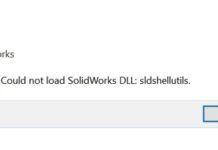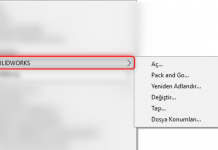Son güncelleme: 24.08.2023
Eğer var olan ürününüze çok benzer bir başka ürün tasarlayacaksanız, değişen parçalar ile ana montajı farklı kaydetmek yeterlidir. (Detaylı bilgi için bkz. Farklı Kaydet Komutları) Fakat montajınızı tüm referansları ile beraber farklı bir konuma kopyalamak isterseniz Ürün Ağacını Kopyala komutu ile hızlıca yeni ürününüzü oluşturabilirsiniz. Paketle ve Gönder (Pack and Go) Hakkında Herşey isimli makalemizde anlatılan Pack and Go komutu ile montajın sahip olduğu tüm dosyaları referans problemi yaşamadan dilediğiniz bir klasöre kopyalayabilirsiniz. SOLIDWORKS PDM Ürün Ağacını Kopyala komutu da benzer bir işleve sahiptir ve PDM içerisindeki bir çok işlevi de buradan yönetebilirsiniz.
Ürün Ağacını Kopyala Kullanımı
- Kopyalanacak montajı seçin ve Araçlar sekmesi altındaki Ürün Ağacı kopyala komutuna tıklayın.

Ürün Ağacını Kopyala Özellikleri
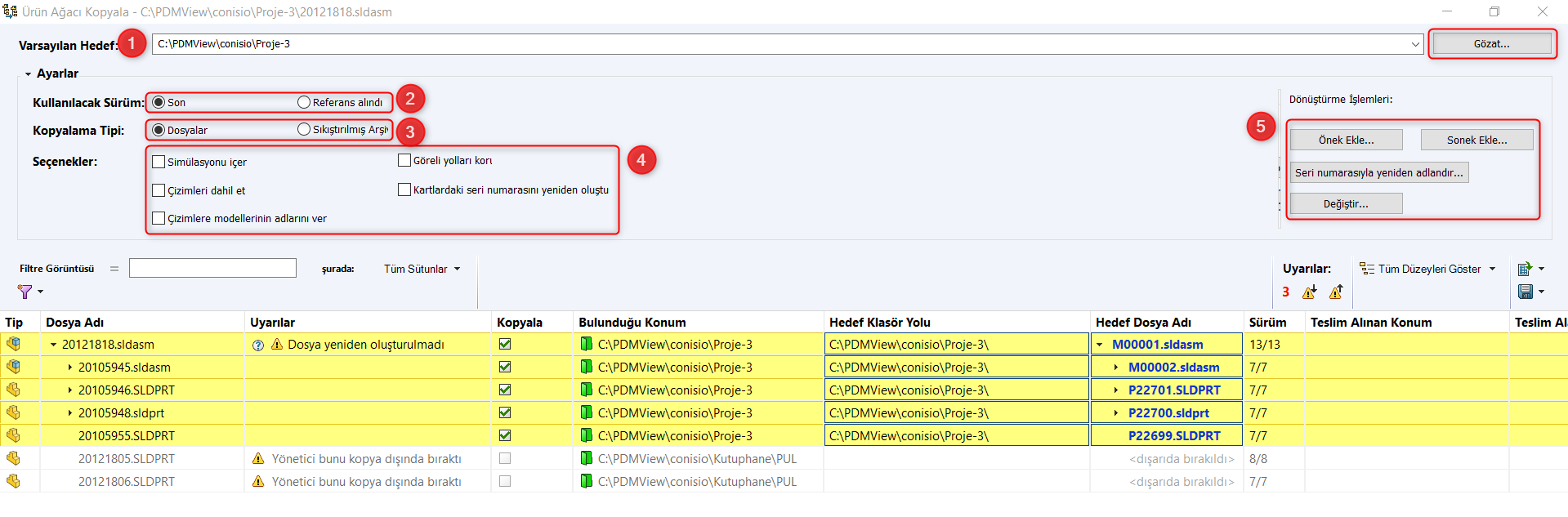
1-Varsayılan Hedef : Dosyaları Kopyalamak istediğiniz klasör yolunu Gözat penceresi üzerinden seçebilirsiniz.
2-Kullanılacak sürüm: Kopyalanacak dosyaların son versiyonunu ya da montajda referans alındığı sürümü kopyalayabilirsiniz.
3-Kopyalama Tipi: Montajı yedeklemek/arşivlemek ya da paylaşmak için kopyalama tipi olarak Sıkıştırılmış Arşiv seçeneğini seçerek Zip (arşiv) paketi oluşturabilirsiniz.
4- Seçenekler:
- Simülasyonu içerir/Çizimleri dahil et seçeneği ile eğer mevcut ise simülasyon veya teknik resim dosyalarınızı kopyalamaya dahil edebilirsiniz.
- Çizimlere modellerin adlarını ver seçeneği Teknik resimler ile dosyaların aynı isimde olmasını sağlar. İşaretli olması önerilir.
- Göreceli yolları koru seçeneği montajınız belli bir alt klasörleme yapısına sahipse kopyaladığınız klasörde de aynı klasör yapısı korunmasını sağlayacaktır.
- Veri kartında seri numarası yer alıyorsa Kartlardaki seri numarasını yeniden oluştur seçeneği mutlaka seçilmelidir. Aksi takdirde kartlardaki seri numarası eski montaj ile aynı kalacaktır.
5-Dönüştürme İşlemleri:
- Önek Ekle/Sonek Ekle Komutları ile kopyaladığınız dosyaların hepsinin adının başına/sonuna istediğiniz değeri ekleyerek topluca güncelleyebilirsiniz.
- Seri Numarasıyla Yeniden Adlandır: Dosya adları için PDM Seri numarası kullanıyorsanız kopyaladığınız yeni dosyaları sıradaki seri numaranız ile otomatik olarak isimlendirebilirsiniz. Dosya tipine göre ya da klasörlere göre farklı seri numaraları mevcutsa seri numarası listesinden seçim yapmak da mümkündür.
*Teknik resimlerin seri numaraları, referans aldıkları dosyaların seri numaraları aynı olması gerektiğinden herhangi bir seri numarası seçilmemelidir!
** Seri numarası yeniden adlandırma işlemi seçiliyorsa Kartlardaki seri numarasını yeniden oluştur seçeneği de işaretlenmelidir.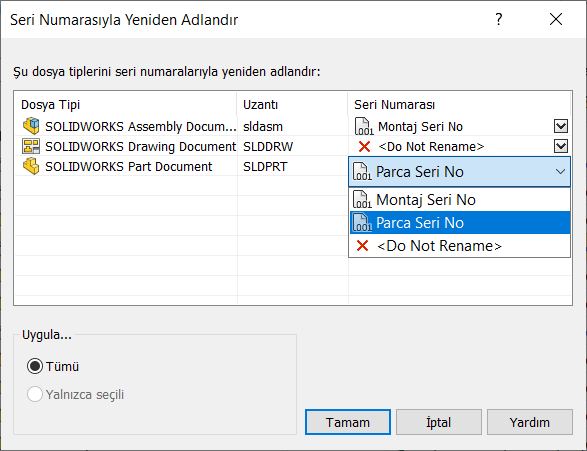
- Referanslı tüm dosyalar varsayılan olarak seçili gelecektir. Kopyalamak istemediğiniz dosyaların tikini kaldırabilirsiniz.
Ürün Ağacı Dışında Bırakma
- Bildiğiniz gibi Paketle Gönder Komutunda Toolbox parçalarını kopyalama dışında bırakabiliyoruz. Ürün ağacını kopyala komutunda ise Toolbox olmayan Standart parçalar klasörünü de yönetim panelinden ayarlayarak otomatik olarak kopyalama dışında bırakabiliriz. Bu özellik sayesinde ortak bileşenlerin yanlışlıkla çoğaltılmasının önüne geçilecektir ve montajın referansı olması gerektiği gibi bu standart parça klasöründen çekecektir. Bu özelliği kullanmak için PDM sistem yöneticinizin yönetim paneli üzerinde gerekli ayarları önceden yapmış olması gerekmektedir.

Tüm bu özellikler sayesinde ana montajınızı tüm referansları ile kopyalayabilir, seri numarasıyla yeniden adlandırabilir ve Önek-Sonek ekleyebilirsiniz.
Ürün ağacı kopyala komutu sadece Çevrimiçi Modda çalışmaktadır.